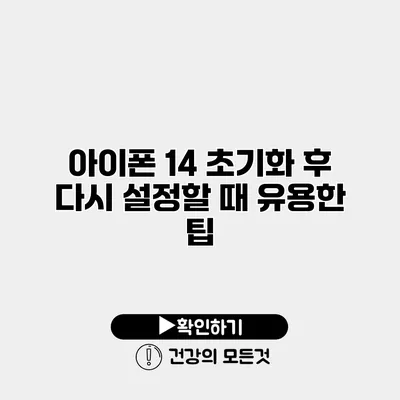아이폰 14가 느리거나 문제가 생겼을 때, 초기화하는 것은 하나의 해결책이 될 수 있어요. 하지만 초기화 후 다시 설정하는 과정에서 겪을 수 있는 다양한 상황들을 미리 준비해둔다면, 훨씬 수월하게 진행할 수 있답니다. 이번 블로그에서는 아이폰 14 초기화 후 다시 설정할 때 유용한 팁을 나누고자 해요.
✅ 아이폰 데이터 백업과 복원 방법을 알아보세요.
아이폰 14 초기화의 필요성
아이폰 14를 초기화하는 이유는 다양해요. 예를 들면:
- 기기 속도 저하: 시간이 지나면서 앱이 많아지거나 시스템이 복잡해질 수 있어요.
- 소프트웨어 오류: 불안정한 소프트웨어로 인해 기기가 자주 멈추거나 충돌할 수 있어요.
- 판매 준비: 기기를 판매하기 전에 개인정보를 완전히 삭제하기 위해 초기화해야 할 때도 있어요.
✅ 해킹으로부터 안전한 아이폰 사용법을 알아보세요.
초기화 방법
아이폰 14를 초기화하는 방법은 간단해요. 다음 단계를 따라 해보세요.
설정 메뉴를 통한 초기화
- 설정 앱을 엽니다.
- 일반 메뉴로 이동합니다.
- 스크롤을 내려 전송 또는 초기화를 선택합니다.
- 모든 콘텐츠 및 설정 지우기를 선택하고, 지침을 따라 진행합니다.
이 과정에서 기기를 사용하기 위해 입력했던 비밀번호가 필요할 수 있어요. 재설정 후 모든 정보는 복구할 수 없기 때문에 중요한 데이터는 백업을 해두는 것이 중요해요!
컴퓨터를 통한 초기화
아이튠즈 혹은 Finder를 이용해서도 초기화할 수 있어요.
- 아이튠즈 혹은 Finder를 실행합니다.
- 아이폰을 USB로 연결합니다.
- 기기를 선택한 후, 복원 버튼을 클릭하세요.
이 방법은 소프트웨어 문제가 발생했을 때 유용하게 사용될 수 있어요.
✅ 아이폰 14 초기화 후 설정 방법을 자세히 알아보세요.
초기화 후 재설정할 때 유용한 팁
초기화한 후, 다시 아이폰 14를 설정하는 과정에서도 몇 가지 유용한 팁이 있어요.
1. iCloud 백업 활용하기
아이폰을 초기화하기 전에 iCloud에 백업해두었다면, 다시 설정할 때 이를 활용해 데이터와 설정을 쉽게 복원할 수 있어요. 백업을 사용하면 설치된 앱, 사진, 연락처 등을 빠르게 복구할 수 있답니다.
2. 새로운 시작으로 정보 정리하기
초기화 후 재설정할 기회를 활용해 필요 없는 앱이나 데이터를 정리하고, 새로운 환경을 만드는 것도 좋아요. 이 과정에서 기기 속도를 더욱 향상시킬 수 있어요.
3. Apple ID 및 비밀번호 준비하기
초기화 후에는 Apple ID와 비밀번호를 입력해야 해요. 미리 기억해두면 진행이 한층 빠르고 수월합니다. 만약 비밀번호를 잊었다면, Apple의 공식 웹사이트를 통해 재설정을 할 수 있어요.
4. 설정 완료 후 앱 확인하기
모든 설정이 완료되면, 설치된 앱이 정상 작동하는지 확인하는 것이 중요해요. 특히, 금융 관련 앱이나 보안 앱은 정확한 작동 여부를 체크하여 이상이 없는지 점검해보세요.
| 항목 | 설명 |
|---|---|
| 초기화 필요성 | 속도 저하, 소프트웨어 오류, 판매 준비 |
| 초기화 방법 | 설정 메뉴 또는 컴퓨터를 통한 초기화 |
| iCloud 백업 활용 | 데이터 복구 및 설정 빠르게 복원 |
| 정보 정리 | 필요 없는 데이터 및 앱 삭제 |
| Apple ID 준비 | 비밀번호 미리 확인 |
| 앱 확인 | 설치 후 정상 작동 여부 확인 |
결론
아이폰 14의 초기화 후 재설정 과정은 불안할 수 있지만, 위에서 알려드린 팁들을 활용한다면 훨씬 수월하게 진행할 수 있어요. 기기를 초기화하기 전 반드시 백업을 하고, 설정 과정을 철저히 준비하세요! 아이폰을 새롭게 설정하는 기회를 통해 원하는 환경을 만들고, 최상의 사용자 경험을 누리세요. ✨
정리하자면, 초기화 후의 재설정 셋팅은 준비가 반이에요. 어려운 점이 있다면 언제든지 주변 사람이나 온라인 자료를 참조해 도움을 받아보세요.
자주 묻는 질문 Q&A
Q1: 아이폰 14를 초기화해야 하는 이유는 무엇인가요?
A1: 아이폰 14는 속도 저하, 소프트웨어 오류, 판매 준비 등의 이유로 초기화가 필요할 수 있습니다.
Q2: 아이폰 14 초기화 방법은 어떻게 되나요?
A2: 설정 메뉴를 통해 초기화하거나, 아이튠즈 또는 Finder를 사용해 컴퓨터에서 초기화할 수 있습니다.
Q3: 초기화 후 재설정할 때 유용한 팁은 무엇인가요?
A3: iCloud 백업 활용, 필요 없는 데이터 정리, Apple ID 비밀번호 준비, 설치된 앱 정상 작동 확인 등이 있습니다.